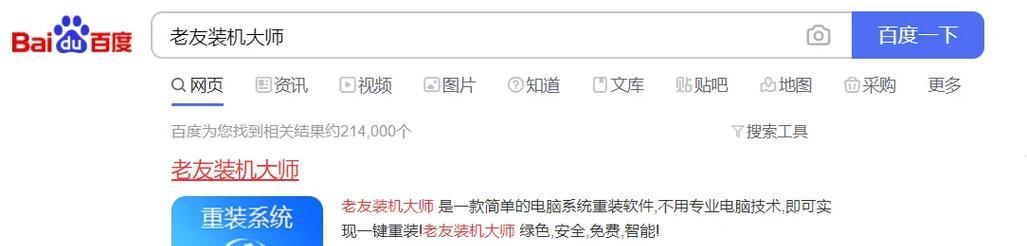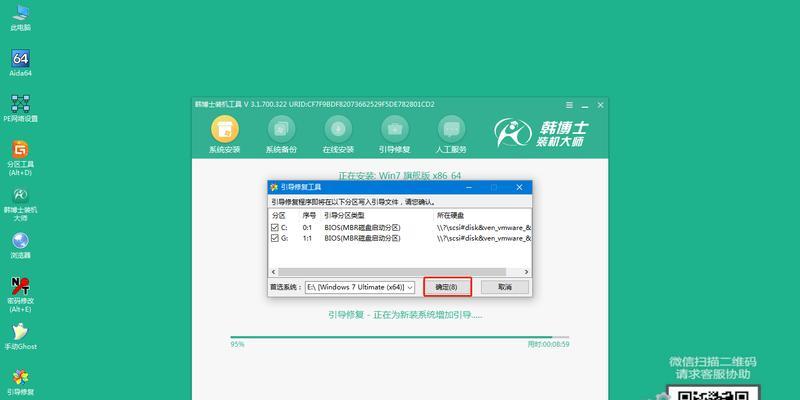在电脑使用过程中,我们时常需要重新安装操作系统来解决问题或提高系统性能。使用U盘装机大师安装Win7系统是一种方便快捷的方法。本文将为您详细介绍如何使用U盘装机大师来安装Win7系统。

1.准备工作:选择一个容量较大的U盘,插入电脑,并备份好重要的文件。
2.下载U盘装机大师软件:打开浏览器,搜索并下载安装U盘装机大师软件。
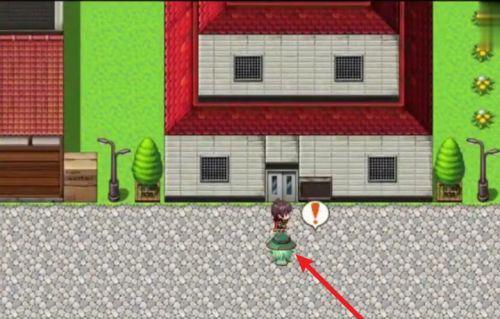
3.启动U盘装机大师软件:双击安装完成的软件图标,选择安装U盘装机大师到U盘中。
4.制作启动U盘:在软件界面中选择制作启动U盘,按照提示操作即可将U盘制作成启动盘。
5.设置电脑启动项:重启电脑,进入BIOS设置界面,将U盘设为第一启动项。

6.重启电脑并进入U盘装机大师:按下F10保存设置并退出BIOS,重启电脑进入U盘装机大师。
7.选择Win7系统安装文件:在U盘装机大师界面中选择Win7系统镜像文件,并确定安装位置。
8.开始安装Win7系统:点击开始安装按钮,等待U盘装机大师将Win7系统安装到您的电脑中。
9.设置系统配置:根据个人需求,选择合适的系统配置,如语言、时区等。
10.等待系统安装完成:系统安装过程需要一些时间,请耐心等待,同时可以设置用户名和密码。
11.安装驱动程序:系统安装完成后,U盘装机大师会自动为您安装一些基本驱动程序。
12.更新系统和驱动:连接网络后,及时更新Win7系统和其他硬件驱动程序以确保系统稳定性和兼容性。
13.安装常用软件:根据自己的需求,安装一些常用软件,如办公软件、浏览器等。
14.验证系统功能:重启电脑,并检查系统功能是否正常运行,如声卡、网卡等。
15.备份系统镜像:使用U盘装机大师制作一个Win7系统的镜像备份,以备日后需要重新安装时使用。
通过使用U盘装机大师安装Win7系统,我们可以避免使用光盘或其他介质来安装系统,从而实现更快捷、便利的方式。只需按照上述步骤操作,即可轻松完成系统安装,让您的电脑焕然一新。